使用 Flux VS Code 扩展
该Flux Visual Studio Code (VS Code)扩展 提供Flux语法高亮、自动补全和直接的InfluxDB服务器 集成,让您能够在VS Code中原生运行Flux脚本并显示结果。
在此页面上
安装 Flux VS Code 扩展
Flux VS Code扩展可以在Visual Studio Marketplace中获取。有关从Visual Studio市场安装扩展的信息,请参阅扩展市场文档。
安装后,打开您的VS Code用户界面的资源管理器区域。您的文件资源管理器下方有一个新的InfluxDB面板。

连接到 InfluxDB
在 VS Code 中创建 InfluxDB 连接:
将鼠标悬停在InfluxDB面板上,然后点击出现的图标。
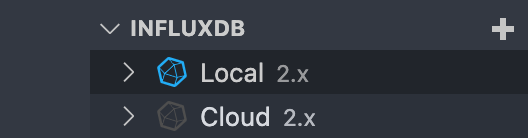
提供所需的连接凭据:
- 类型: InfluxDB 数据源的类型。选择 InfluxDB v2。
- 名称: 您的 InfluxDB 连接的唯一标识符。
- 主机名和端口: InfluxDB 主机和端口 (请参阅 InfluxDB OSS URLs 或 InfluxDB Cloud regions)。
- 令牌: InfluxDB API 令牌。
- 组织: InfluxDB 组织名称。
点击 测试 以测试连接。
测试成功后,点击 保存。
管理 InfluxDB 连接
在InfluxDB面板中:
- 要编辑连接,右键单击要编辑的连接并选择 编辑连接。
- 要移除连接,右键单击要移除的连接,然后选择 移除连接。
- 要切换到一个连接,右击要切换到的连接,然后选择 切换到此连接。
从 VS Code 查询 InfluxDB
- 在新的 VS Code 文件中编写您的 Flux 查询。
- 将您的Flux脚本保存为
.flux扩展名或将VS Code语言模式设置为Flux。 - 按
F5执行查询。 - VS Code 显示了一系列 InfluxDB 连接配置。 选择要使用哪个 InfluxDB 连接来执行查询。
- 查询结果会在新标签中显示。如果查询结果未显示,请参见 调试 Flux 查询。
探索你的模式
在您配置了 InfluxDB 连接后,VS Code 提供了您 InfluxDB 组织中的桶、测量和标签的概述。 使用 VS code 中的 InfluxDB 窗格来探索您的模式。
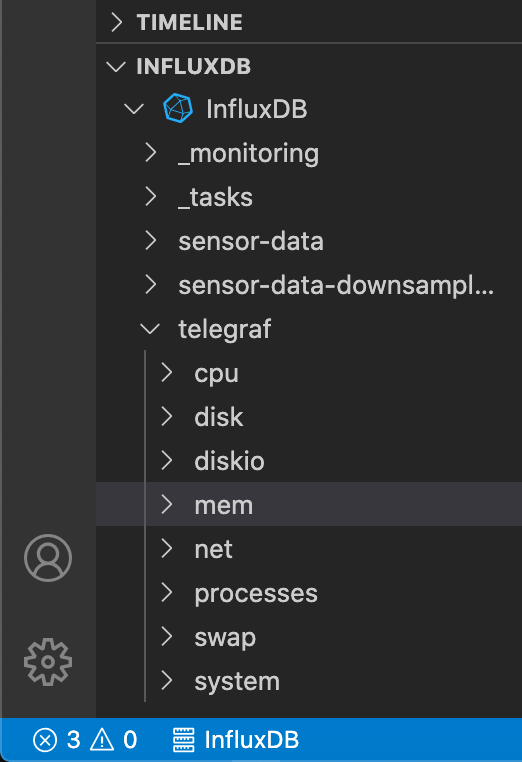
调试 Flux 查询
要查看来自Flux脚本执行的错误,请单击VS Code窗口左下角的错误和警告图标,然后在调试窗格中选择输出选项卡。

升级Flux扩展
VS Code 默认会自动更新扩展,但您可以禁用自动更新。 如果您禁用自动更新, 手动更新您的 VS Code Flux 扩展。 更新扩展后,重新加载您的 VS Code 窗口 (Ctrl+Shift+P, 然后 Reload Window) 以初始化更新后的扩展。
Flux扩展命令
| 命令 | 描述 |
|---|---|
influxdb.refresh | 刷新 |
influxdb.addInstance | 添加连接 |
